Como converter arquivos SWF para MP4 (MP4 para SWF) de maneira rápida e fácil
SWF (ShockWave Flash) é um formato de arquivo Adobe Flash usado para conter multimídia, gráficos vetoriais e ActionScript. Os arquivos de animação SWF são usados principalmente para jogos online. Na verdade, os arquivos SWF são compilados a partir de arquivos FLA. Portanto, não é fácil modificar arquivos SWF. Outro motivo pelo qual você precisa converter SWF para o formato MP4 é o problema de incompatibilidade. Um arquivo com a extensão SWF só pode ser reproduzido com flash players. Na maioria dos casos, o MP4 é o vencedor do SWF VS MP4. Você pode jogar, editar e armazenar arquivos MP4 em todos os dispositivos portáteis. Não importa o que você queira converter SWF para MP4 ou MP4 para SWF, você pode obter as etapas detalhadas aqui.
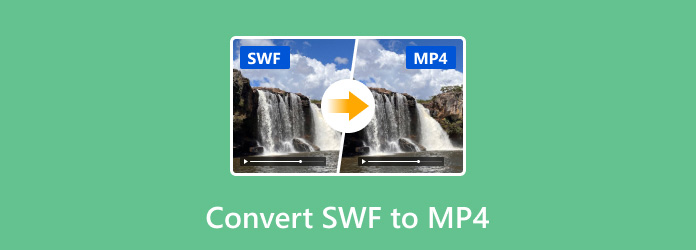
Parte 1: Melhor software de conversão de SWF para MP4
É Tipard Video Converter Ultimate que fornece uma velocidade de conversão de vídeo 60x mais rápida. Você pode converter em lote grandes arquivos SWF para MP4 com a velocidade mais rápida e a mais alta qualidade de saída. Além disso, você pode editar seu vídeo SWF antes de converter para o formato MP4. O conversor SWF para MP4 também permite aos usuários comprimir, recorte, corte, mescle, gire, marca d'água e aplique outros efeitos de vídeo. Assim, você pode converter e editar arquivos SWF para MP4 em uma parada.
Principais recursos do software SWF Converter
- 1. Converta SWF para MP4 e outros mais de 1000 formatos com qualidade total.
- 2. Personalize a qualidade do vídeo, resolução, taxa de quadros e taxa de bits antes de converter.
- 3. velocidade 60x mais rápida para conversão de lotes de SWF para MP4.
- 4. Trabalhe com Windows 10/8/7 / XP / Vista e Mac OS X 10.5 ou superior.
Como converter SWF para MP4
Execute o Tipard Video Converter Ultimate. Arraste e solte arquivos SWF na interface principal. Não há limite máximo de tamanho de arquivo. Além disso, o software conversor SWF para MP4 suporta a conversão de vídeo em lote.

Clique na Formato ícone. Defina MP4 como o formato de saída. Aqui você pode obter muitos perfis MP4 em diferentes resoluções e qualidade. Você pode clicar em Configurações para ajustar as configurações de vídeo e áudio.

Clique Converter tudo para converter SWF para vídeo MP4. Após a conversão de SWF para MP4, você pode navegar até o Convertido seção para ter um cheque.

Como converter MP4 para SWF
Inicie o Tipard Video Converter Ultimate. Você também pode usá-lo como seu conversor de MP4 para SWF. Clique Adicionar arquivos para procurar e adicionar seus arquivos de vídeo MP4.

Clique no ícone Formatar no lado direito do seu arquivo MP4. Em seguida, defina SWF como o formato de vídeo de saída. Ou você pode desdobrar o Converter tudo em lista para definir SWF como o formato de saída para todos os vídeos MP4.

Etapa 3: clique no botão Configurações próximo à parte inferior para ajustar as configurações de preferência. No Geral, Converter e Agendamento de tarefas seções, você pode gerenciar as configurações de conversão de MP4 para SWF. Mais tarde, clique em OK para salvar as alterações e fechar a janela.
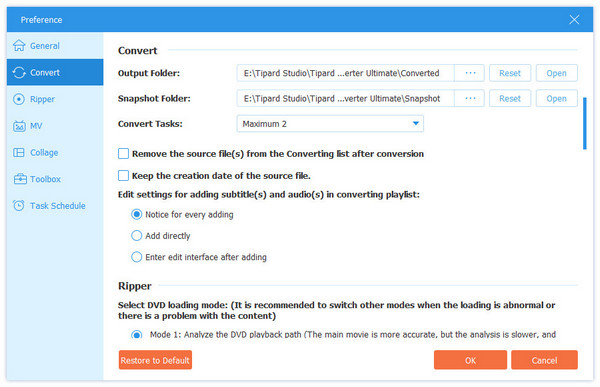
Após todas as personalizações, clique em Converter tudo para converter vídeos MP4 para SWF. Você pode obter os arquivos SWF convertidos rapidamente.

Parte 2: Os 10 principais conversores SWF para converter SWF para MP4 gratuitamente
Se você deseja converter apenas um ou dois vídeos SWF para MP4, também pode usar um conversor gratuito de SWF para MP4. Para usuários de iOS e Android, você pode converter SWF para MP4 online gratuitamente sem instalar aplicativos extras. Embora você precise verificar primeiro a conexão com a Internet e o limite de tamanho do arquivo. Aqui estão os 10 principais conversores gratuitos de SWF para MP4 para todas as plataformas.
Top 1: VLC Media Player
VLC Media Player é um vídeo popular para freeware conversor MP4. Você pode reproduzir e converter SWF para MP4 gratuitamente em multiplataforma.
Prós:
- 1. VLC é um aplicativo conversor SWF para MP4 gratuito para Windows, Mac, Linux, iOS e Android.
- 2. Você pode reproduzir e converter SWF para MP4 com o VLC Media Player.
Contras:
- 1. É inconveniente converter SWF para MP4 gratuitamente com o VLC Media Player.
- 2. A interface do usuário está desatualizada.
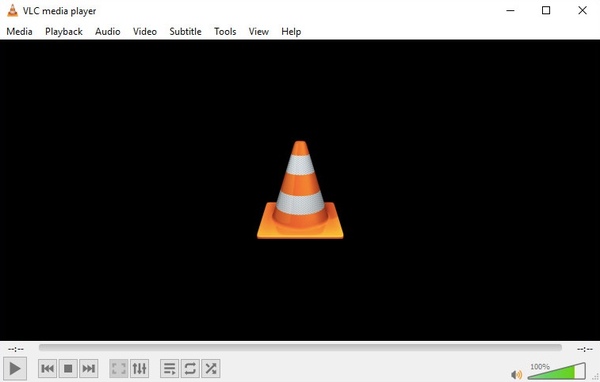
Parte superior 2: HandBrake
O HandBrake é um conversor de vídeo gratuito e de código aberto que pode converter vídeos de SWF para MP4. Você pode ajustar o codificador de vídeo, a qualidade, a taxa de quadros e outras configurações de saída antes de converter o vídeo para MP4.
Prós:
- 1. Converta SWF para MP4 com o HandBrake no Windows, Mac e Linux.
- 2. Altere as configurações de vídeo e aumente a qualidade do vídeo.
Contras:
- 1. Nem todas as funções são visíveis na interface do HandBrake.
- 2. O HandBrake requer um alto desempenho do computador.
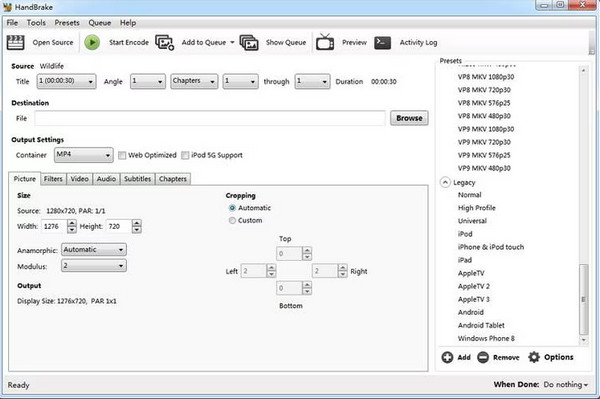
3 principais: Onlineconvertfree
Se você deseja converter SWF para MP4 no iPhone ou Android, pode usar onlineconvertfree para converter arquivos SWF gratuitamente. Não há necessidade de instalar aplicativos extras no seu telefone.
Prós:
- 1. Converta um vídeo de .swf para .mp4 gratuitamente online.
- 2. Fornece as informações básicas dos formatos SWF e MP4.
Contras:
- 1. Não é possível ajustar as configurações de saída de vídeo.
- 2. Muitos anúncios na tela.
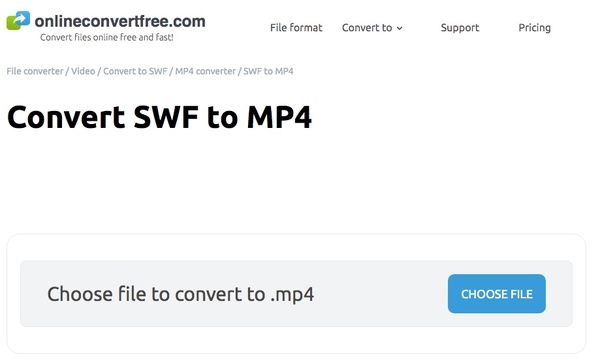
4 superior: Convertio
O Convertio permite que os usuários convertam vídeos SWF para MP4 de fontes online e offline. Se seus arquivos SWF estiverem armazenados no espaço de armazenamento na nuvem, você poderá executar o convertio.co para converter vídeos de SWF para MP4 diretamente.
Prós:
- 1. Converta arquivos SWF para MP4 do Dropbox, Google Drive, URL ou desktop.
- 2. Salve o vídeo MP4 convertido no Dropbox ou Google Drive.
Contras:
- 1. O tamanho máximo do arquivo SWF não deve ser superior a 100 MB.
- 2. A qualidade do vídeo é reduzida.
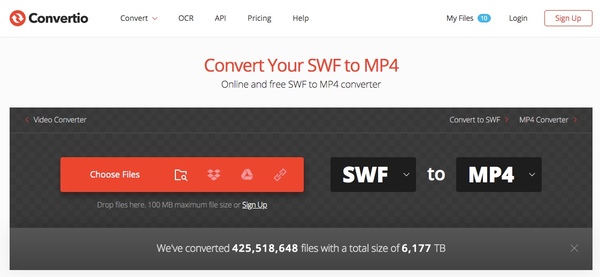
Superior 5: conversão de arquivos
Você pode converter SWF para MP4 online gratuitamente com diferentes níveis de qualidade usando arquivos-conversion.com. Além disso, você pode escolher vários tamanhos de tela de 320 × 240 e mais.
Prós:
- 1. Converta SWF para MP4 gratuitamente online com vários tamanhos de tela.
- 2. Ajuste a qualidade do vídeo MP4 de baixa para muito alta.
Contras:
- 1. Falta o suporte à conversão em lote.
- 2. É lento para converter um vídeo de SWF para MP4.
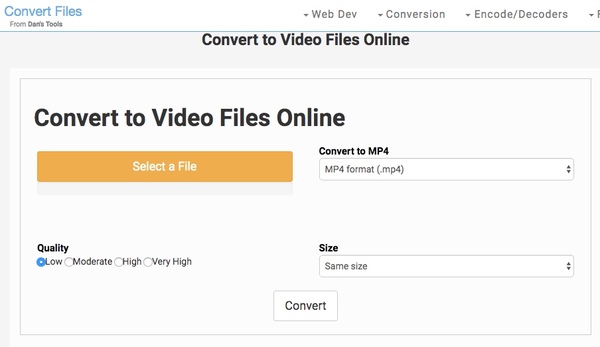
Top 6: CloudConvert
CloudConvert é um conversor de vídeo online que pode converter SWF para MP4 e outros 200 formatos. Você pode obter ferramentas básicas de edição para processar seus arquivos SWF antes da conversão do MP4.
Prós:
- 1. Conecte o arquivo SWF ao MP4 online gratuitamente, com uma interface simples.
- 2. Instale o editor de vídeo on-line embutido para aparar, cortar e ajustar as configurações de vídeo e áudio.
Contras:
- 1. O conversor online de SWF para MP4 não funciona bem ocasionalmente.
- 2. O CloudConvert pode falhar durante a conversão de arquivos grandes.
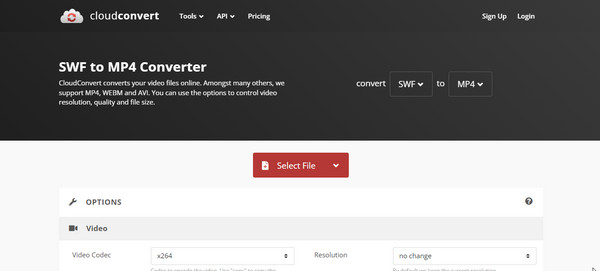
Top 7: FreeFileConvert
Se você quiser converter no máximo 5 arquivos SWF para o formato MP4, poderá usar o FreeFileConvert como seu conversor online de SWF para MP4. É suportado para importar arquivos de vídeo SWF da unidade local, URL ou nuvem.
Prós:
- 1. Converta SWF para MP4 a partir de URL, nuvem ou desktop.
- 2. A interface do usuário é amigável para iniciantes.
Contras:
- 1. Você pode converter até 5 arquivos SWF para o formato MP4 por vez.
- 2. O tamanho máximo total do arquivo é 300 MB.
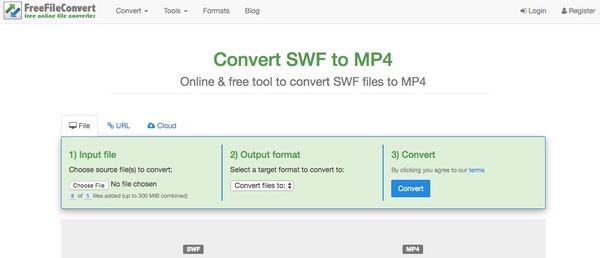
8 principais: FileZigZag
O FileZigZag é um conversor de vídeo seguro para converter online SWF para vídeo MP4. Você pode converter outros arquivos de mídia no FileZigZag. A conversão total deve ter no máximo 10 arquivos por dia.
Prós:
- 1. Converta arquivos SWF para MP4 online sem registro ou instalação.
- 2. Os arquivos SWF enviados serão excluídos após 30 minutos automaticamente.
Contras:
- 1. Converta até 10 arquivos SWF para o formato MP4 por dia.
- 2. Converta um arquivo SWF para MP4 online até 50 MB.
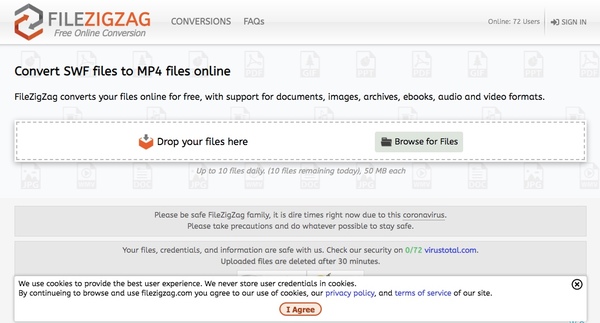
Parte superior 9: Aconvert
O Aconvert atualiza recentemente seu limite máximo de tamanho de arquivo. Você pode converter não mais que 10 arquivos de vídeo SWF para MP4 por conversão online. O tamanho máximo do arquivo é 40 MB.
Prós:
- 1. Converta arquivos SWF enviados por URL, Google Drive ou Dropbox.
- 2. Mostre a tabela de comparação dos formatos SWF e MP4.
Contras:
- 1. Você só pode converter SWF para MP4 online gratuitamente até 10 arquivos.
- 2. Exiba muitos anúncios na tela.
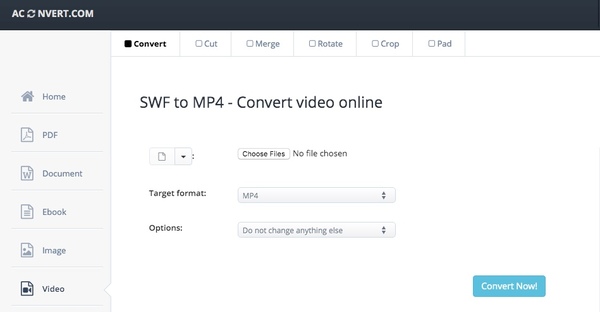
Top 10: Conversor de Vídeo Freemake
O Freemake Video Converter permite aos usuários converter vídeos de SWF para MP4 gratuitamente. No entanto, haverá uma marca d'água no seu vídeo MP4 convertido. Você precisa atualizar para sua versão completa para remover a marca d'água.
Prós:
- 1. Converta arquivos SWF para MP4 de fontes online e offline.
- 2. Corte, junte e gire clipes de vídeo SWF.
Contras:
- 1. A conversão de vídeo SWF para MP4 não é rápida.
- 2. Freemake Video Converter foi atualizado desde 2017.
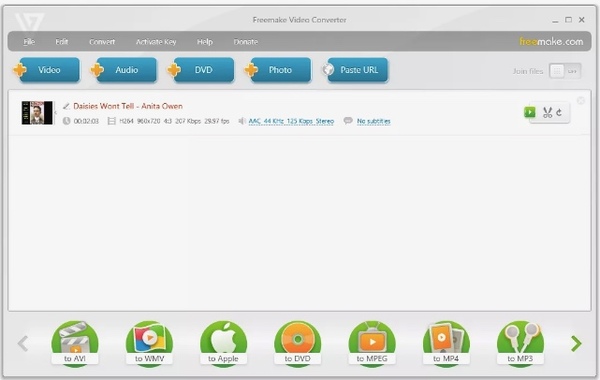
Esses são os principais conversores de vídeo SWF online e offline que podem converter arquivos SWF para MP4 com boa qualidade. Se você deseja converter apenas um vídeo SWF para MP4 com menos de 50 MB, não importa muito qual conversor SWF para MP4 escolher. Para pessoas que precisam converter arquivos SWF para MP4 com mais de 300 MB ou mais, definitivamente não deve perder o Tipard Video Converter Ultimate. Você pode converter grandes arquivos de vídeo de SWF para MP4 ou outros formatos com velocidade super rápida. A propósito, o Tipard VCU pode funcionar como seu editor de vídeo para editar e gerenciar todos os arquivos de vídeo e áudio no seu computador.







